win7系统环境变量配置教程
1、打开win7系统桌面,在桌面上找到“计算机”图标并单击鼠标右键,在弹出的右键菜单中点击打开“属性”窗口

2、进入计算机属性窗口后我们看向窗口左侧,在左侧的菜单栏中点击打开“高级系统设置”菜单项
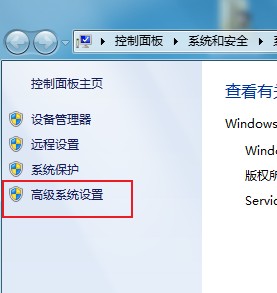
3、这时会再次弹出一个系统属性的窗口,并且目前默认是处于该窗口中的“高级”标签页中,点击该标签页下方的“环境变量”按钮
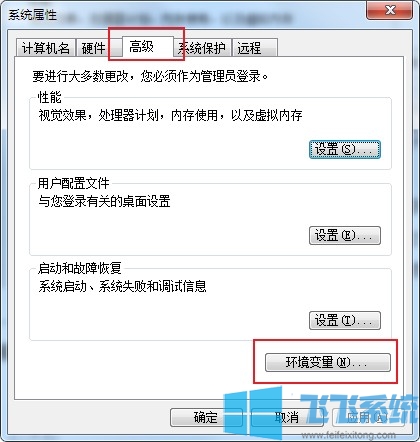
4、在弹出的环境变量窗口中可以看到“用户变量”和“系统变量”两项,为了新增和删除的方便我们一般只在用户变量中添加,点击用户变量下方的新建按钮
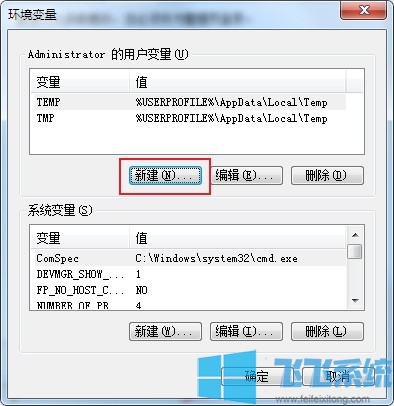
5、这时会弹出一个新建用户变量的窗口,在窗口中按要求输入“变量名”和“变量值”最后点击“确定”按钮就可以了
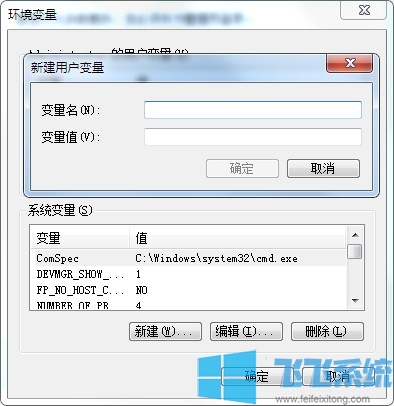
以上就是win7系统环境变量配置教程,更多win7系统相关内容欢迎继续关注深度系统哦
分享到: